绘制自动显示坐标位置的引线标注
执行方式
1.输入直线命令“LINE”(快捷键:L)使用直线绘制引线线段。
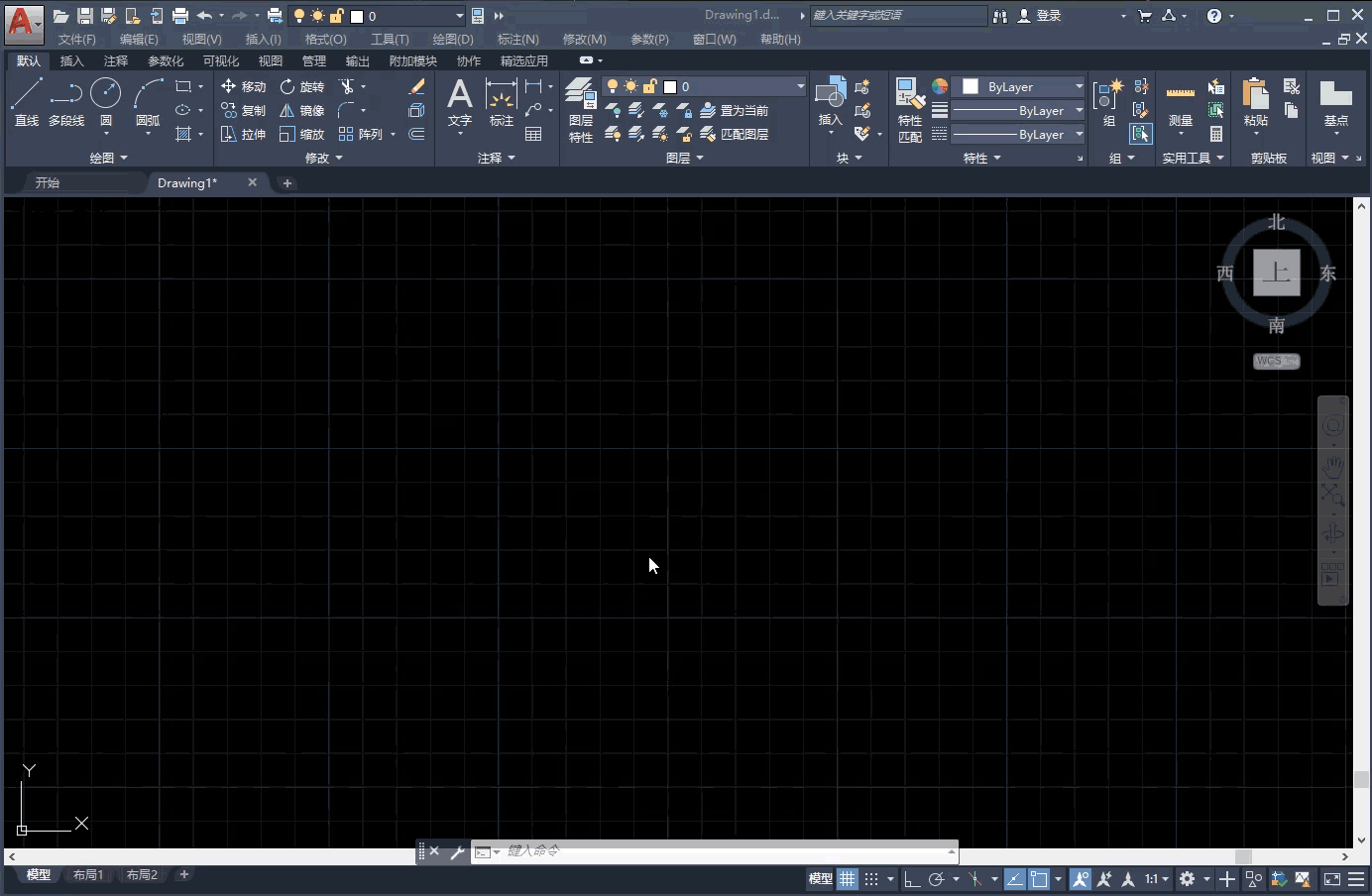
2.输入定义属性命令“ATTDEF”(快捷键:ATT)或者打开菜单栏,点击“绘图——块——定义属性”(块的属性定义:给某个对象赋予一个属性值,并通过创建块或者写块命令使属性值和对象形成一个整体,这个属性值即为块的属性定义,如给标高符号赋予标高值属性后再创建块,即可得到不同标高值的标高。)
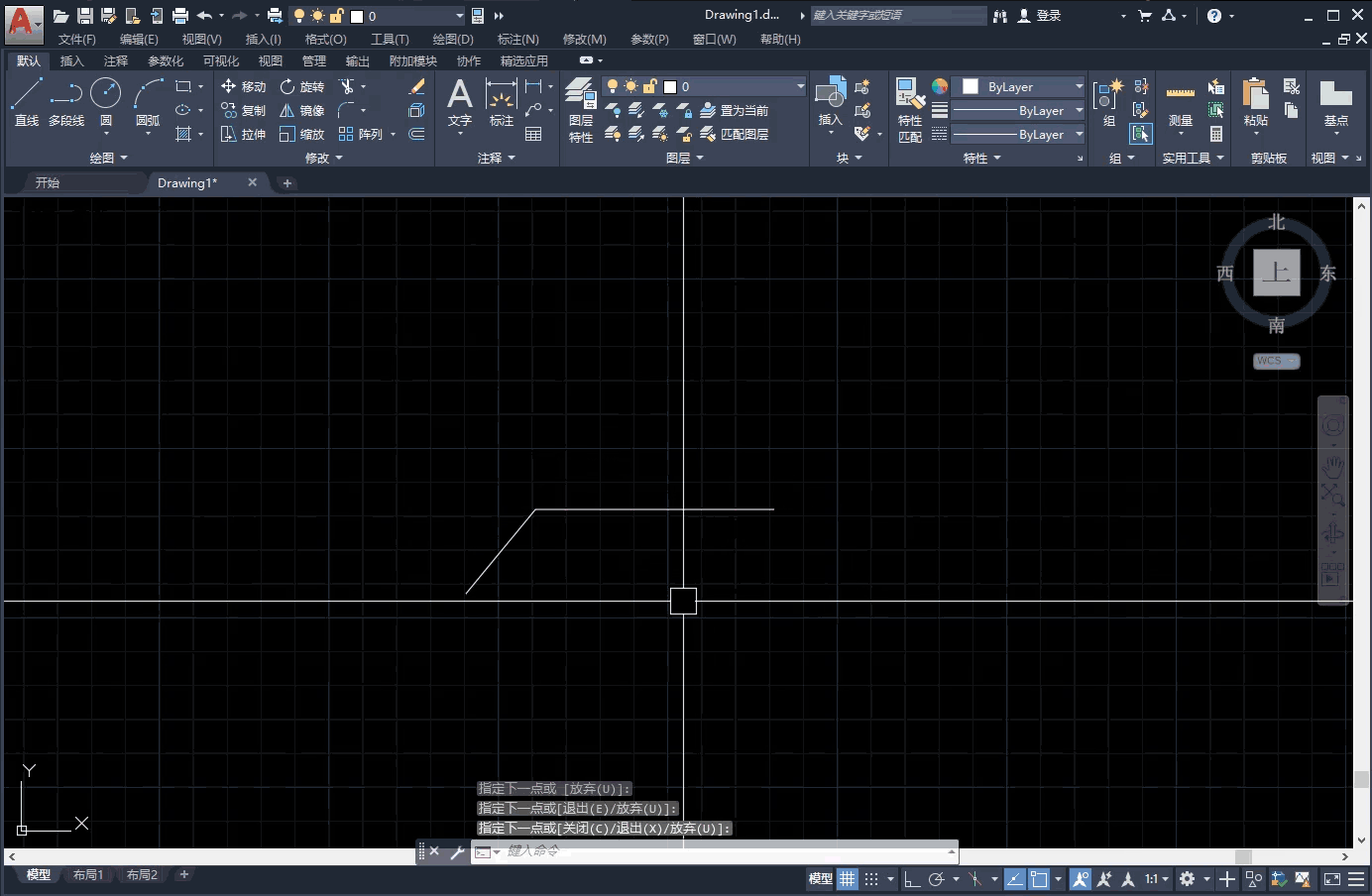
3.在“属性定义——属性——标记、默认”里都填入“X=”然后点击“确定”,再将其放置在合适位置。(若显示标记过小,可在“属性定义——文字设置——文字高度”修改。)
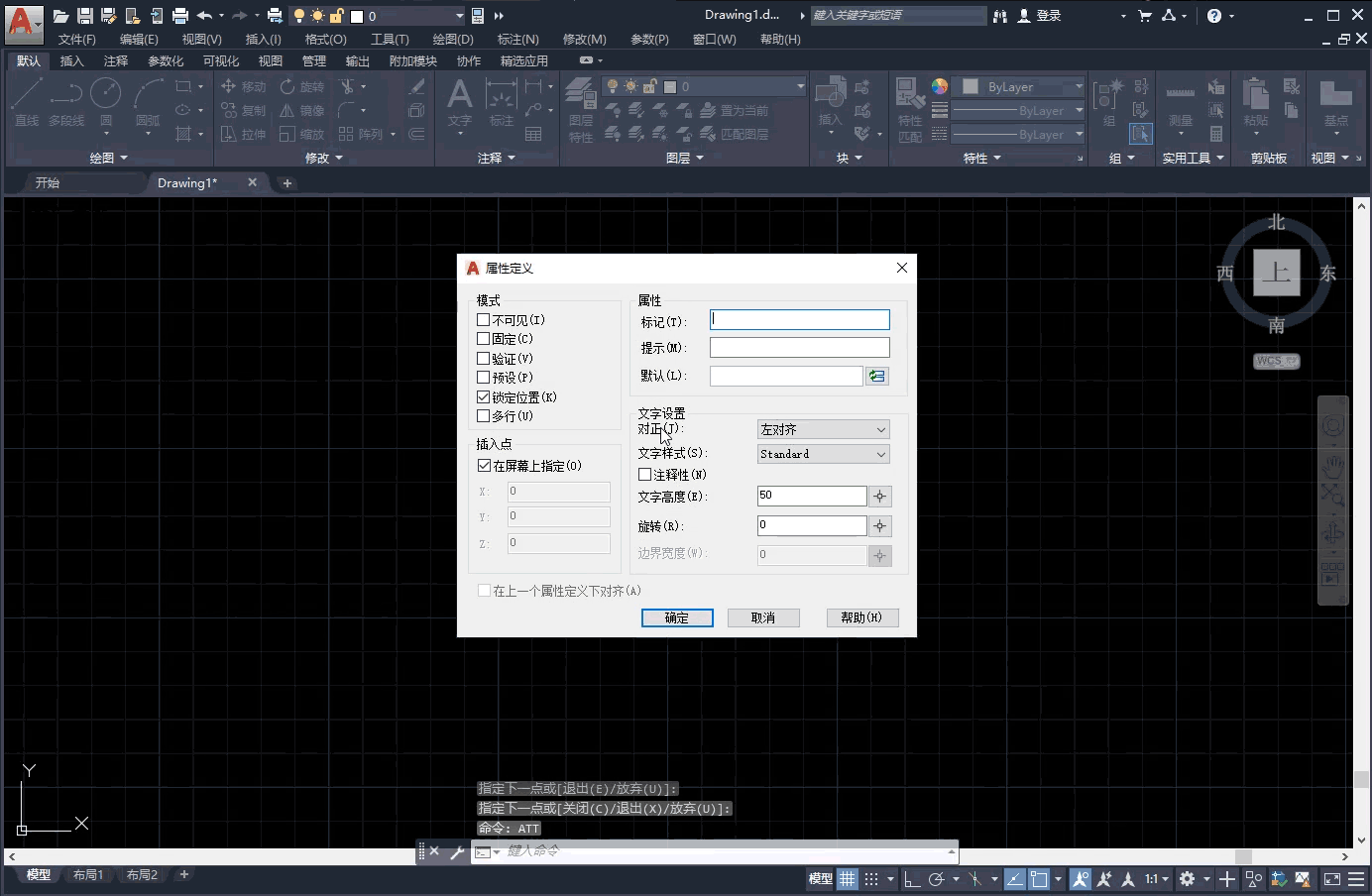
4.同上操作制作块“Y=”或者输入复制命令“COPY”(快捷键:CO)复制并双击块“X=”,修改属性定义为“Y=”。
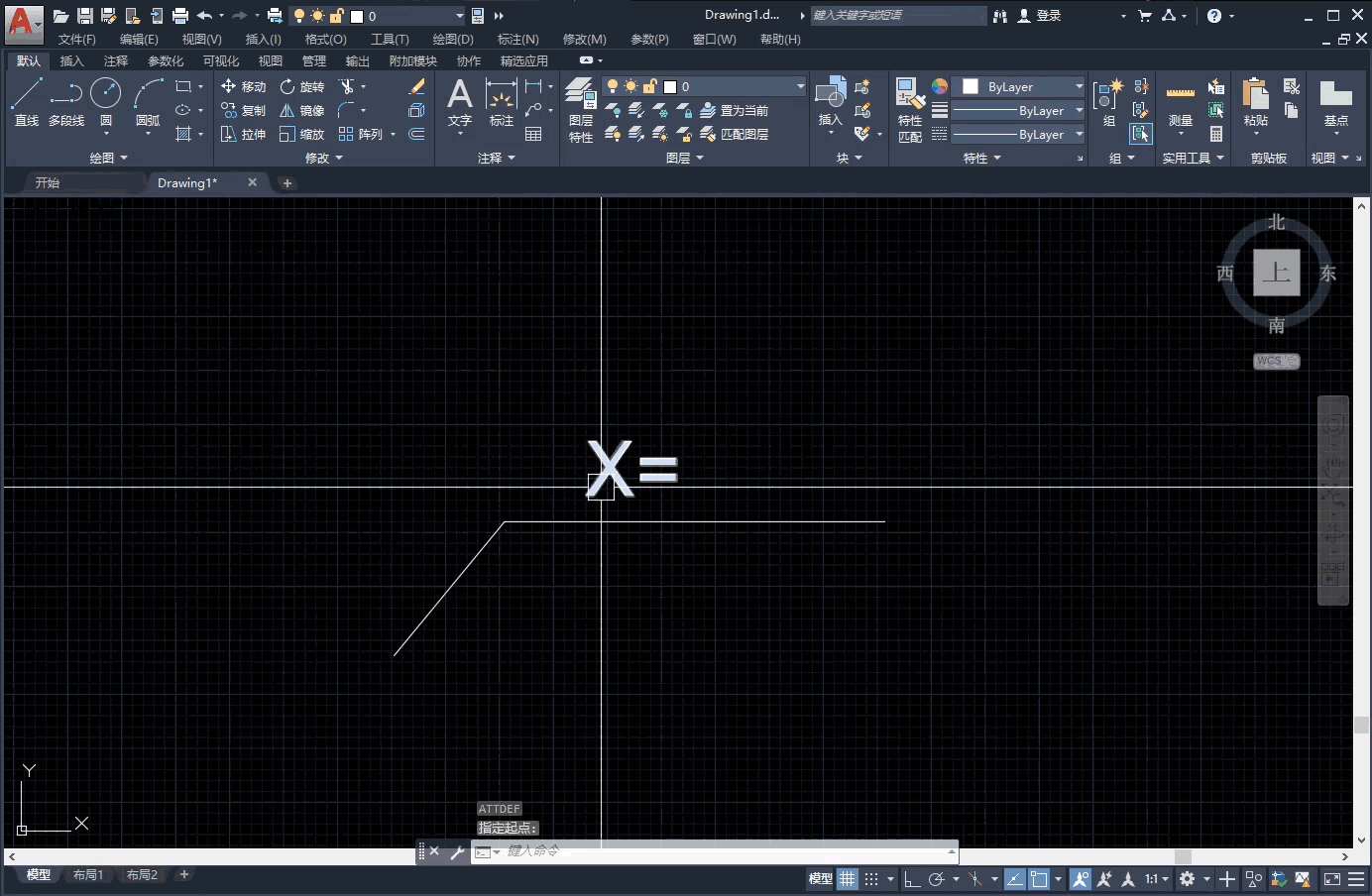
5.输入组块命令“b”,输入名称后,点击“基点——拾取点”,选择引线起点。
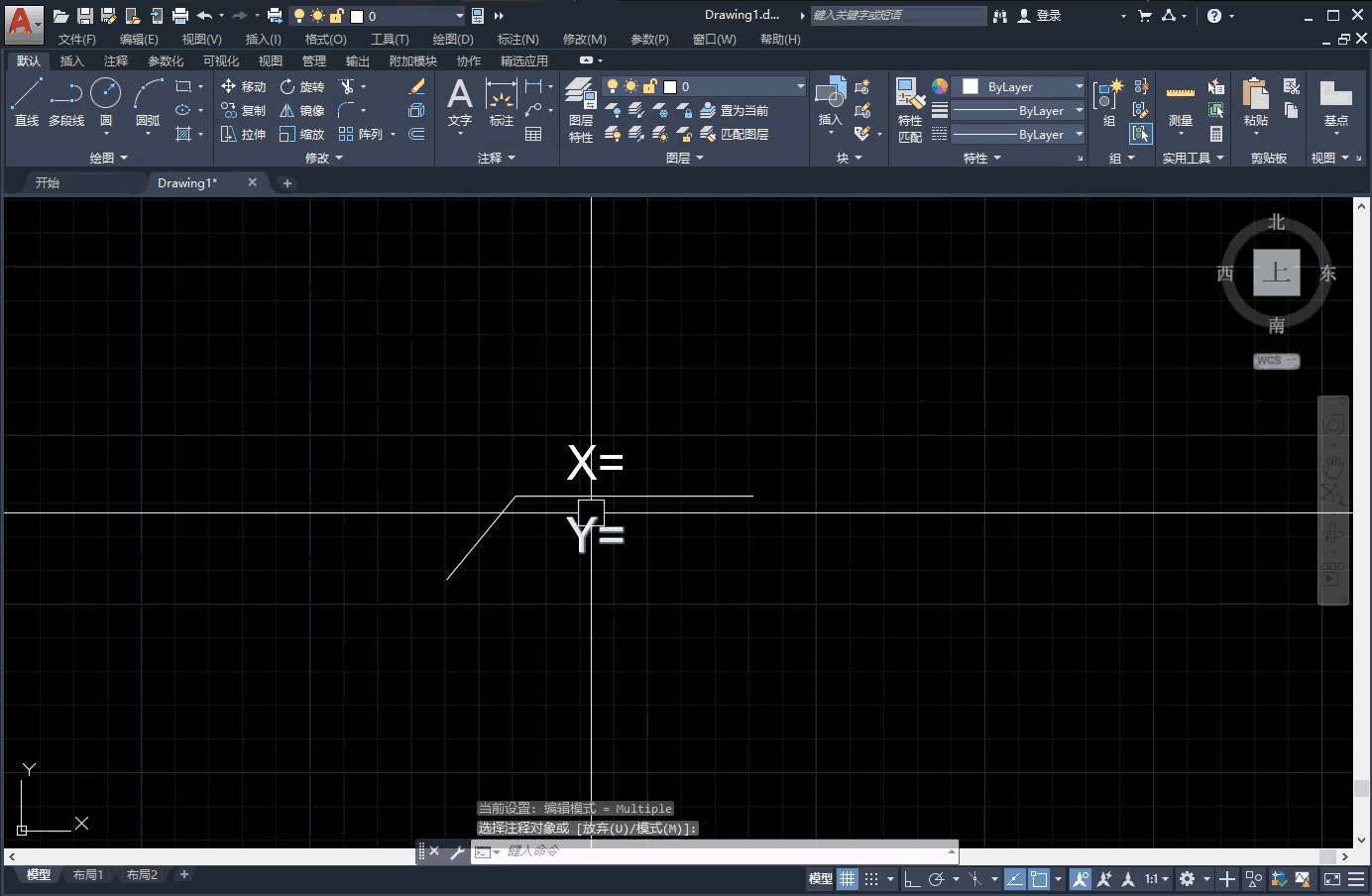
6.然后在弹出的“块定义”界面,点击“对象——选择对象”,框选引线以及引线上下标注,按下空格键,点击确定。最后在弹出的“编辑属性”面板上点击确定。
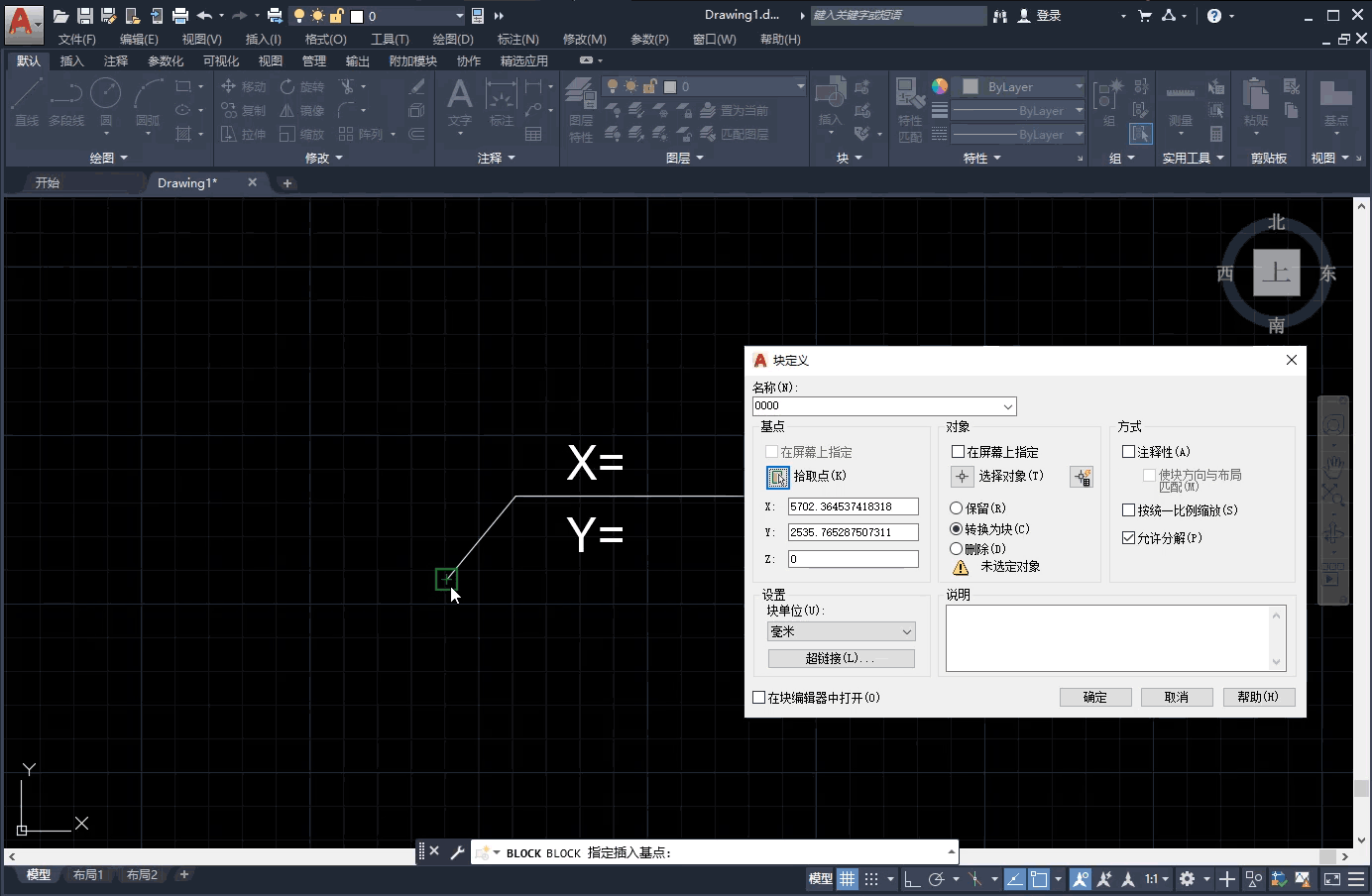
7.输入命令“BEDIT”(快捷键:BE)在块编辑器中打开块定义,在“编辑块定义”面板中,选择当前块名称,点击确定。
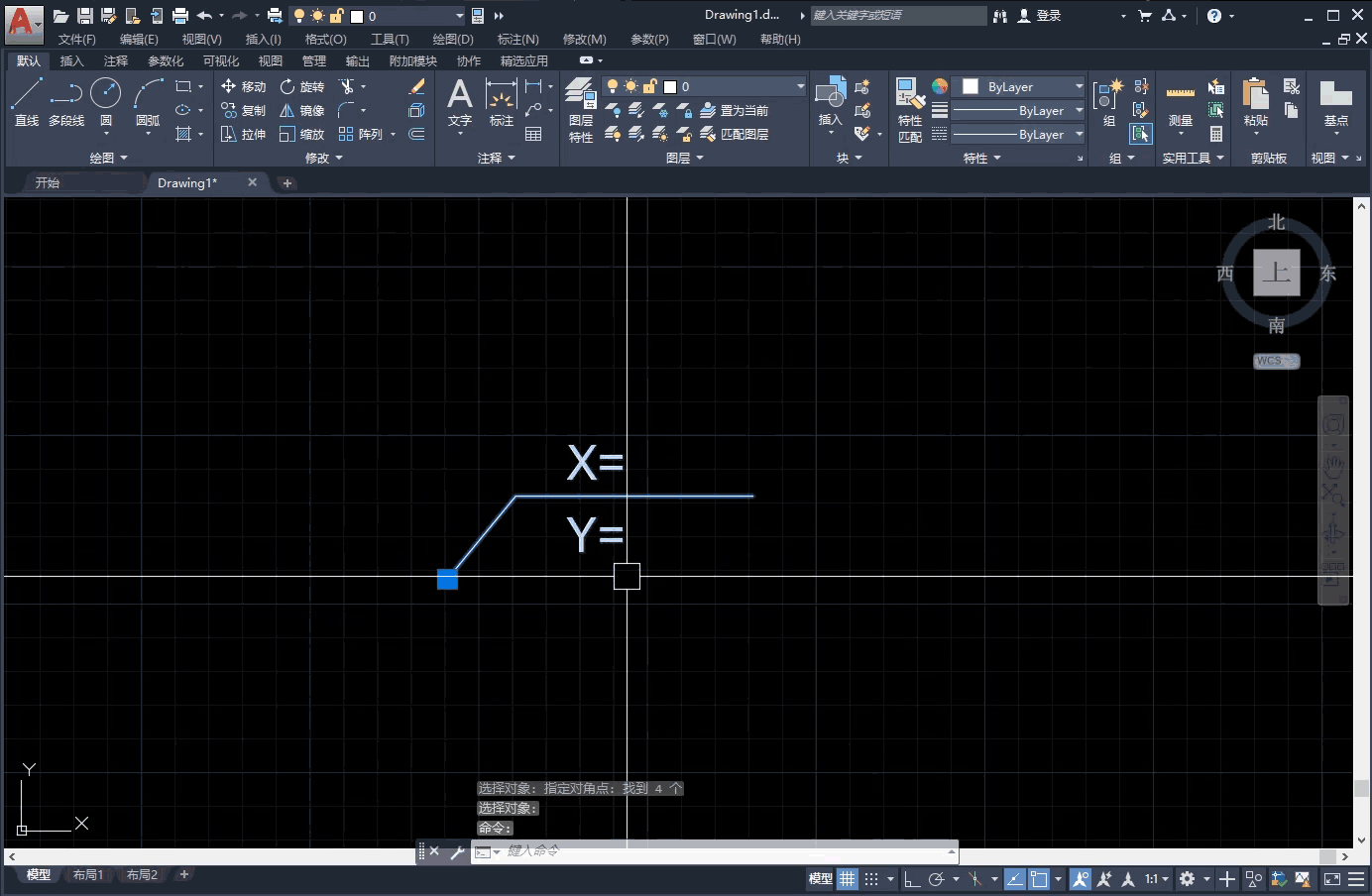
8.双击引线上方标注,弹出“编辑属性定义”,在默认一栏中,“X=”后面单击鼠标右键,选择“插入字段”。
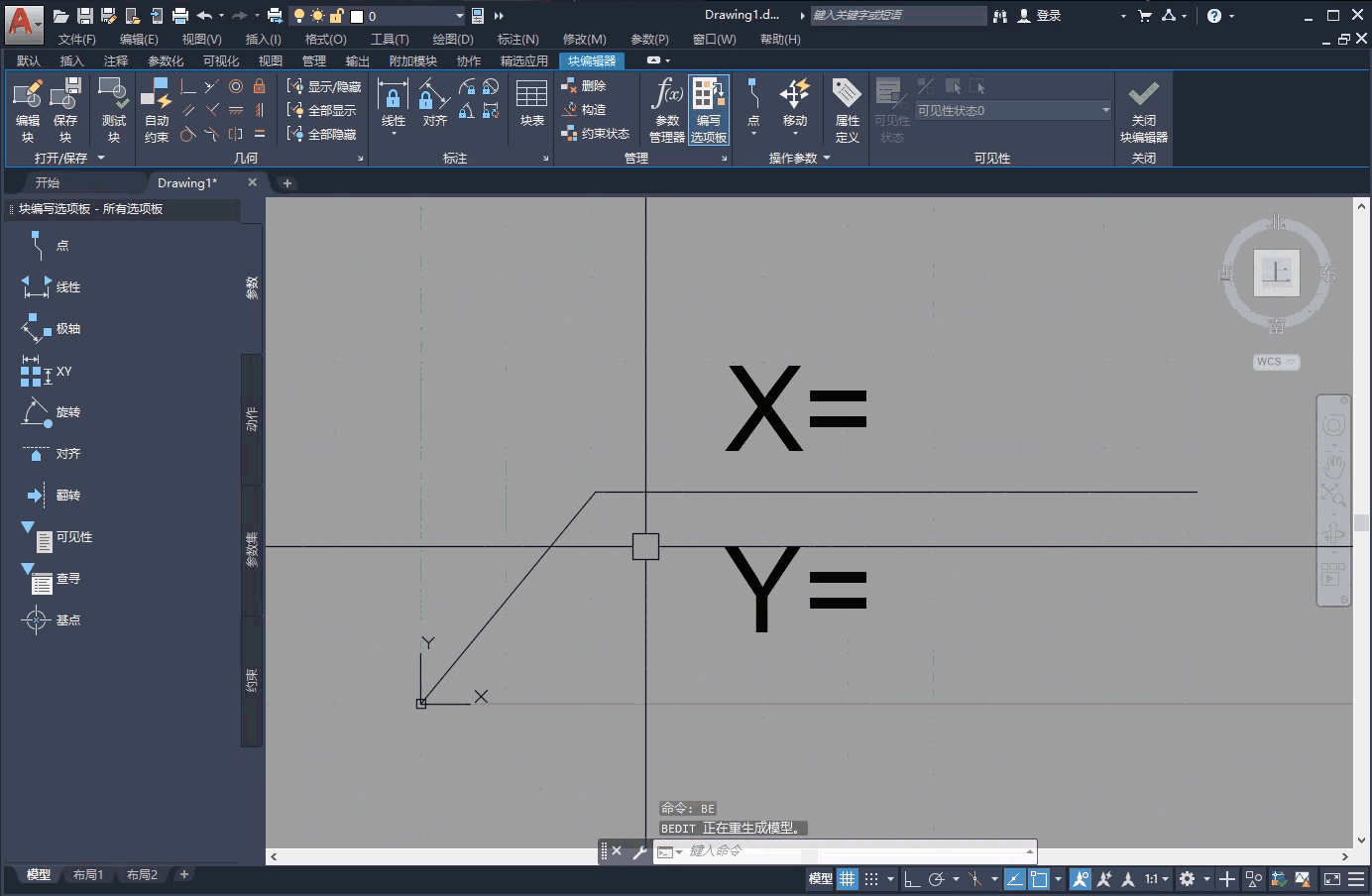
9.在弹出“字段”面板中选择“字段类别——对象”,再选择“字段名称——块站位符”。
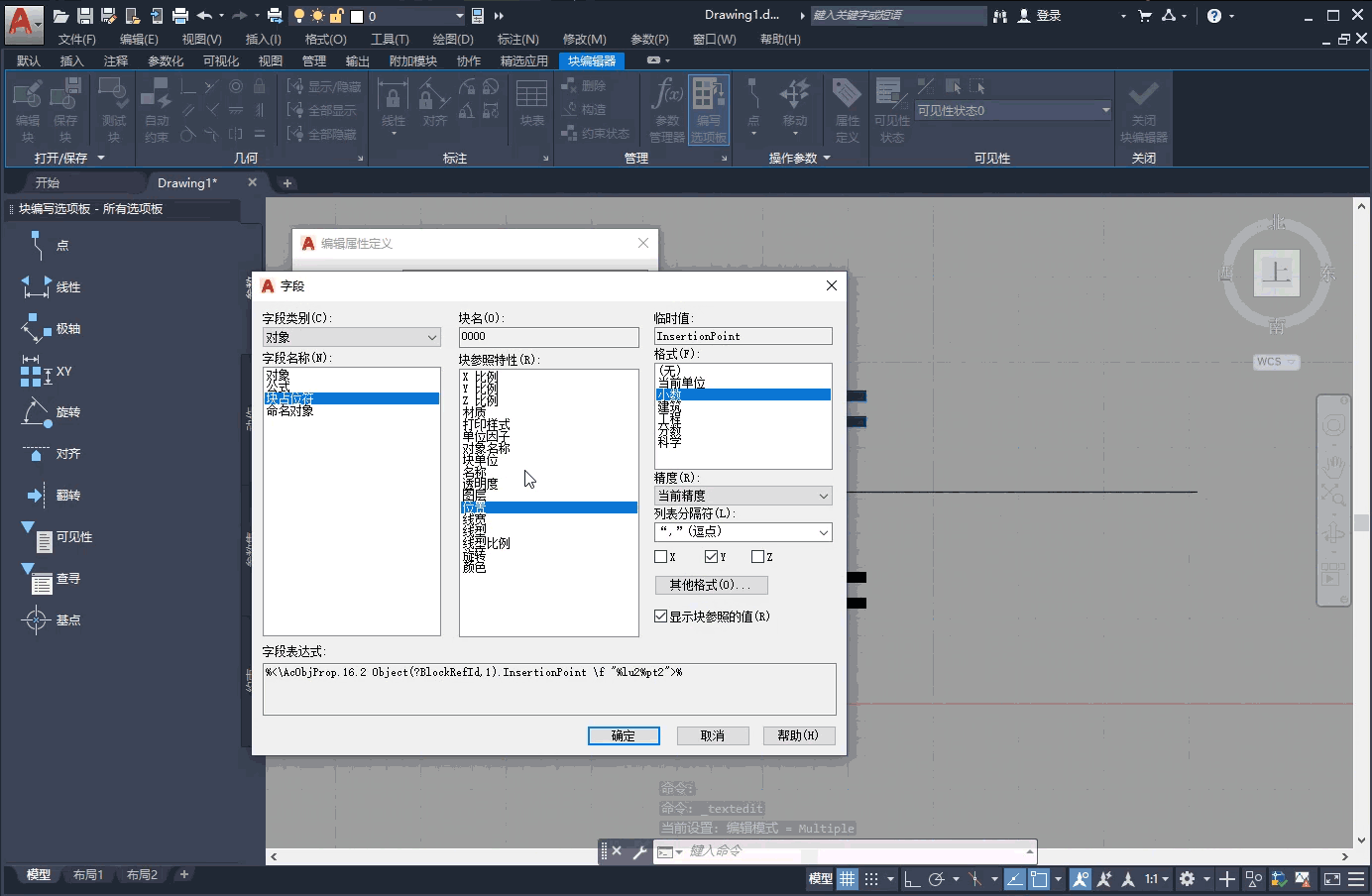
10.接下来,再选择“快参照特性——位置”,以及“格式——小数”,“列表分割符”下方勾选“X”。然后回到“编辑属性定义”面板,点击确定。
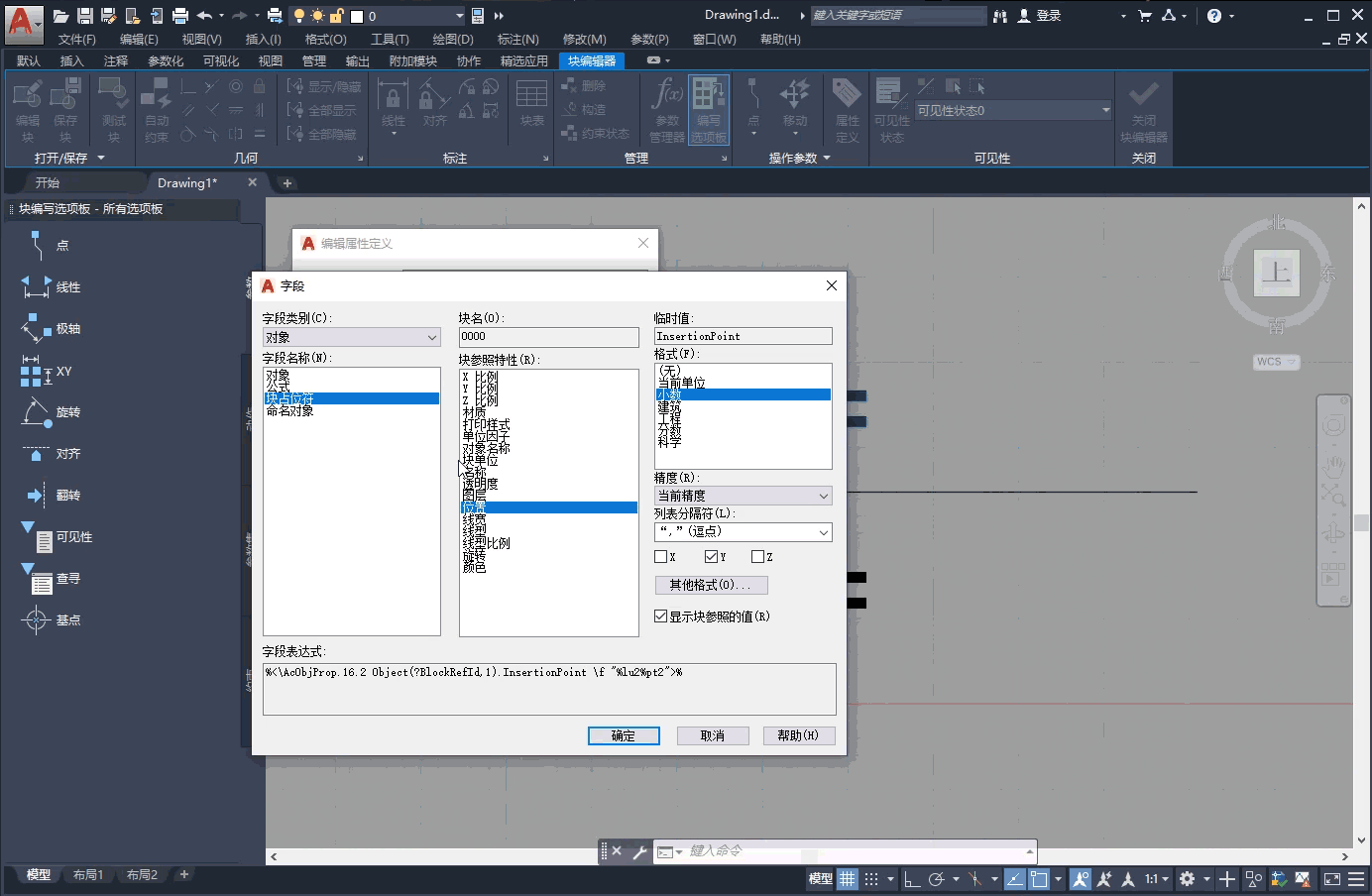
11.双击“Y=”字符后,操作同上,只需在弹出面板“字段——列表分隔符”下方只勾选“Y”,然后点击确定,回到“编辑属性定义”面板,再次点击确定。
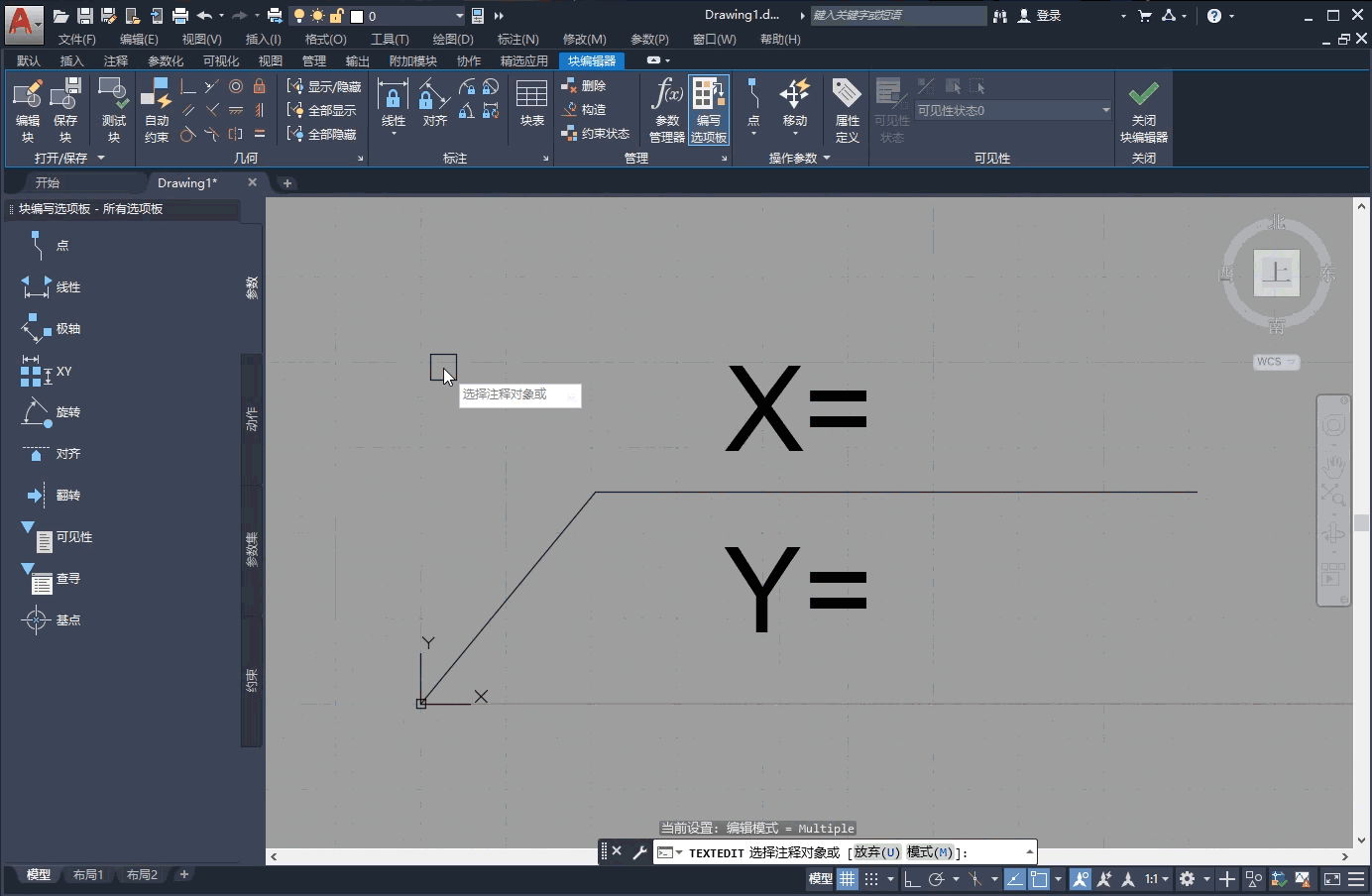
12.最后,保存块编辑设置,退出块编辑器后,再保存一下CAD文件。
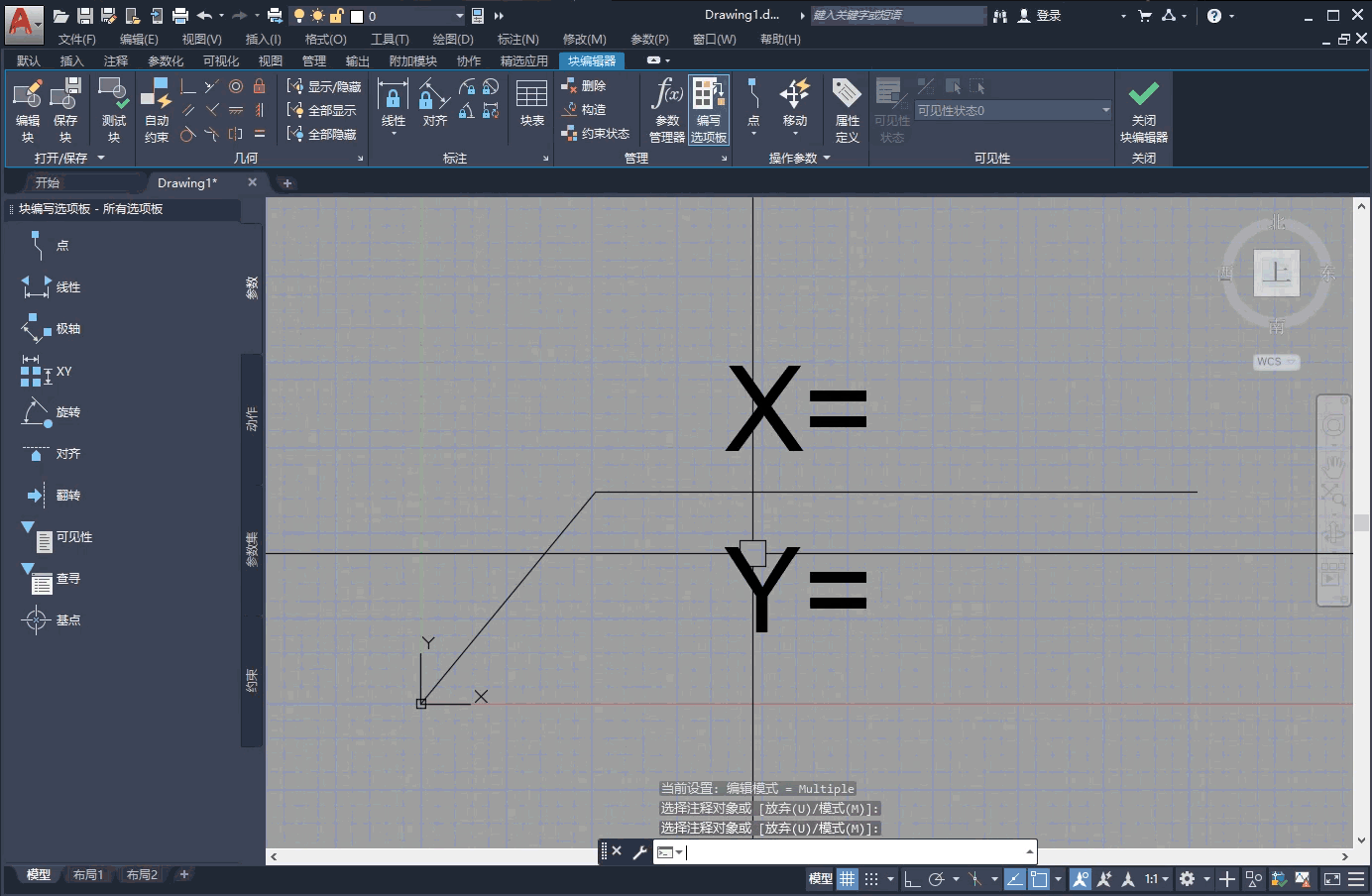
13.输入插块命令“INSERT”(快捷键:I)向当前图形插入块,在“当前图形块”中选择需要的图块。
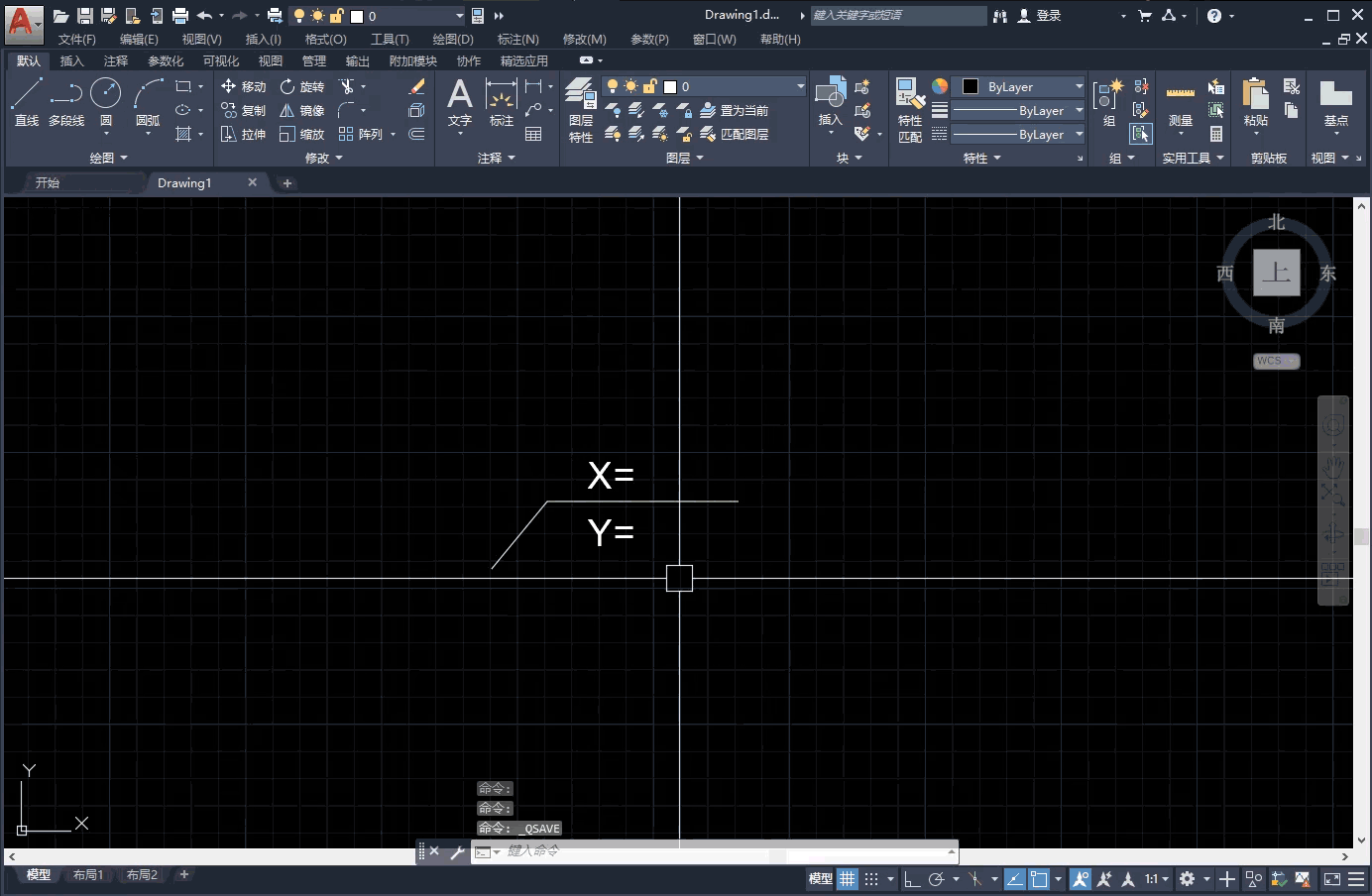
14.将该坐标引线图块的引线起点放在要标记的地方,鼠标左键确定。在弹出的“编辑属性”面板中,点击确定。
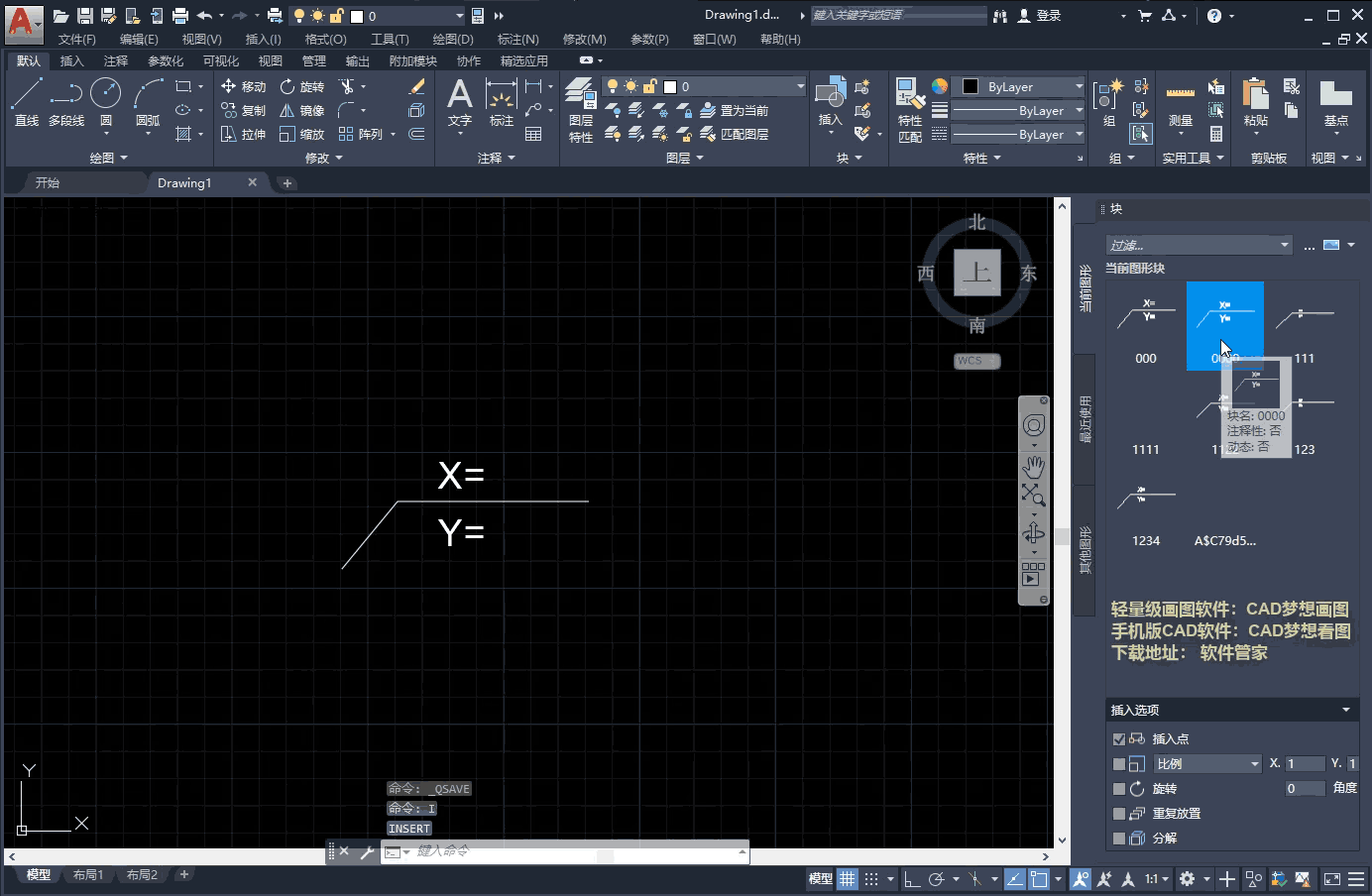
坐标引线标记制作完成,以后再使用时只需要进行最后一步,就能直接使用。